 CMS-Tutorial
CMS-Tutorial
 WordDrücken Sie
WordDrücken Sie
 So schreiben Sie den Gästeautorennamen mit benutzerdefinierten Feldern in WordPress um
So schreiben Sie den Gästeautorennamen mit benutzerdefinierten Feldern in WordPress um
So schreiben Sie den Gästeautorennamen mit benutzerdefinierten Feldern in WordPress um
Möchten Sie den Namen Ihres Gastautors mit einem benutzerdefinierten Feld in WordPress neu schreiben?
Wenn Sie Gastbeiträge in Ihrem WordPress -Blog akzeptieren, möchten Sie möglicherweise kein neues Benutzerkonto für jeden Gastautor auf Ihrer Website erstellen.
In diesem Artikel zeigen wir Ihnen, wie Sie mit benutzerdefinierten Feldern problemlos Gastautoren in WordPress umschreiben können, ohne Benutzerkonten zu erstellen.
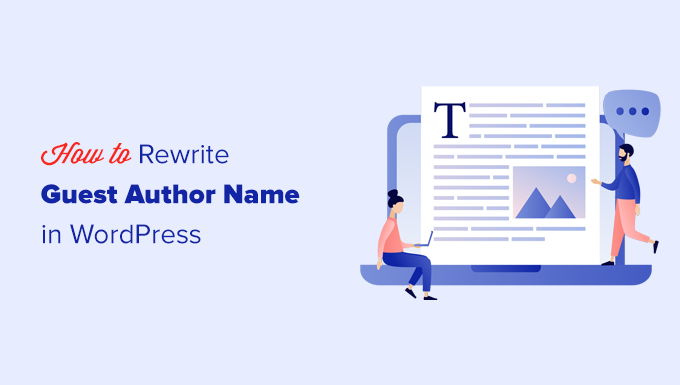
Methode 1. Gäste Autoreninformationen mit WordPress -Plugin hinzufügen
Für diese Methode verwenden wir das WordPress -Plugin. Die Verwendung von Plugins kann den Vorgang erleichtern, und wir empfehlen ihn allen Benutzern.
Zunächst müssen Sie das Gästeautor -Plugin installieren und aktivieren. Weitere Informationen finden Sie in unserer Schritt-für-Schritt-Anleitung zum Installieren von WordPress-Plug-Ins.
Sobald Sie aktiviert sind, müssen Sie den Blog -Beitrag bearbeiten, den Sie dem Gastautor Tribut zollen möchten.
Auf dem Bearbeitungsbildschirm bemerken Sie eine neue Registerkarte "Autor" unter dem POST -Feld rechts.
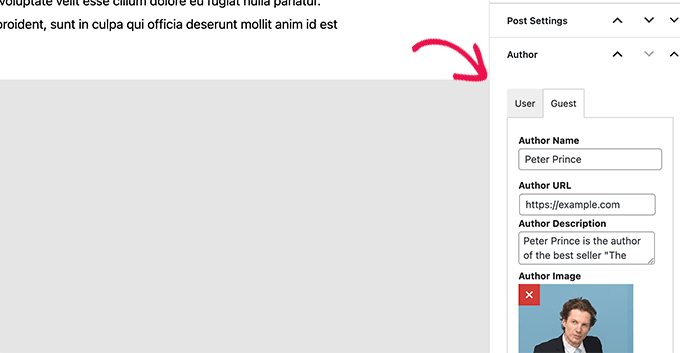
Wechseln Sie von hier aus zur Registerkarte Besucher und geben Sie die Informationen zur Besucherautorin ein, z. B. den Namen des Autors, die Website, die biografische Beschreibung und die Bilder.
Danach können Sie einen Beitrag speichern oder veröffentlichen und in Ihrem Browser vorschauen. So sieht es auf unserer Demo -Website aus.
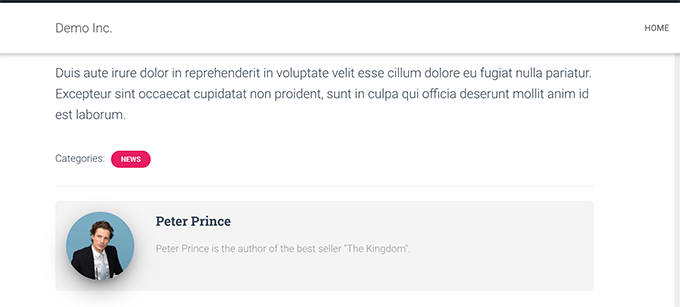
Methode 2. Fügen Sie einen Gastautor in WordPress mit benutzerdefinierten Feldern hinzu
Diese Methode erfordert, dass Sie Ihrer WordPress -Themendatei einen Code hinzufügen. Wenn Sie dies noch nicht getan haben, finden Sie in unserem Leitfaden zum Hinzufügen von benutzerdefinierten Code -Snippets in WordPress.
Wir werden eine WordPress -Funktion namens Custom Fields verwenden. Mit benutzerdefinierten Feldern können Sie den Inhalten benutzerdefinierte Metadaten hinzufügen, die Sie dann in einem WordPress -Thema anzeigen können, indem Sie Code hinzufügen.
Um mehr über benutzerdefinierte Felder zu erfahren, sollten Sie unseren Artikel über WordPress Anfänger benutzerdefinierte Felder lesen.
In diesem Tutorial speichern wir zuerst den Namen des Gastautors als benutzerdefiniertes Feld in WordPress. Danach werden wir das Code -Snippet verwenden, um den Autoramen durch den Gästeautorennamen zu ersetzen, der als benutzerdefinierte Metadaten verwendet werden kann.
Zunächst müssen Sie den Blog -Beitrag bearbeiten, in dem Sie den Namen des Gastautors anzeigen möchten.
Klicken Sie auf dem Bearbeitungsbildschirm auf das Drei-Punkte-Menü in der oberen rechten Ecke des Bildschirms und wählen Sie Einstellungen.
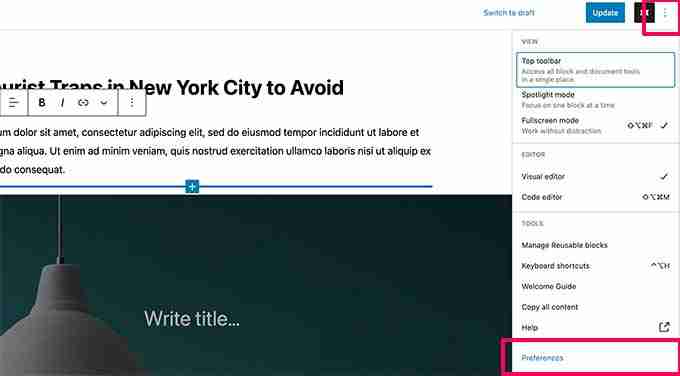
Dadurch wird das Popup der Block -Editor -Einstellungen angezeigt.
Von hier aus müssen Sie zur Registerkarte "Panel" wechseln und die Option "benutzerdefinierte Felder" öffnen.
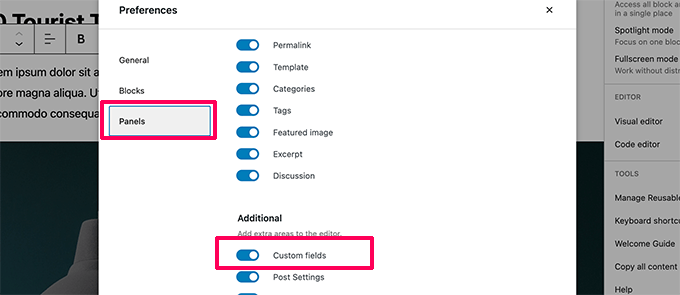
Sie können jetzt die Einstellungen Pop-up schließen.
Danach werden Sie ein neues benutzerdefiniertes Feldfeld unter dem Editor bemerken.
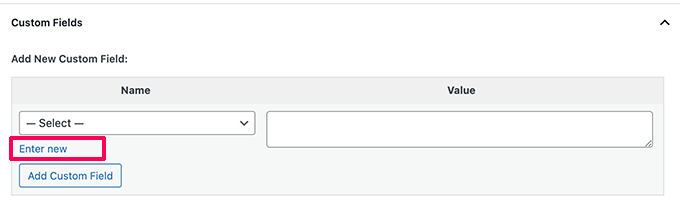
Jetzt müssen Sie auf den Link "Neu eingeben" klicken, um ein benutzerdefiniertes Feld für den Namen des Gastautors zu erstellen.
Geben Sie zuerst "Gastautor" als Name des benutzerdefinierten Feldes ein. Geben Sie dann im Feld Value einfach den Namen des Gastautors ein.
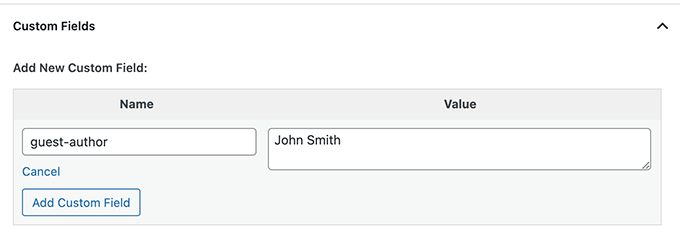
Fahren Sie fort und klicken Sie auf die Schaltfläche "benutzerdefiniertes Feld hinzufügen", um sie zu speichern.
Vergessen Sie danach nicht, Ihren Blog -Beitrag zu aktualisieren oder zu speichern.
Nachdem wir die Gastautorinformationen als benutzerdefiniertes Feld gespeichert haben, besteht der nächste Schritt darin, sie auf Ihrer Website anzuzeigen.
Zu diesem Zweck müssen Sie den folgenden Code kopieren und in die Datei functions.php des Themas oder in das ortsspezifische Plugin einfügen.
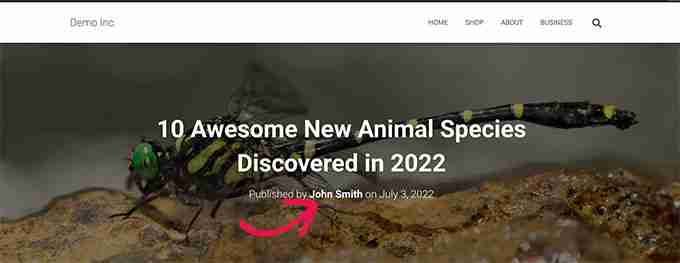
Wir hoffen, dass dieser Artikel Ihnen hilft, den Namen des Autors leicht neu zu schreiben und ihn durch den Namen des Gastautors in WordPress zu ersetzen. Möglicherweise möchten Sie auch andere WordPress-Tipps, Tipps und Tipps überprüfen oder unsere Anleitung zur Verwendung von Benutzerninhalten ansehen, um Ihr WordPress-Blog auszubauen.
Das obige ist der detaillierte Inhalt vonSo schreiben Sie den Gästeautorennamen mit benutzerdefinierten Feldern in WordPress um. Für weitere Informationen folgen Sie bitte anderen verwandten Artikeln auf der PHP chinesischen Website!

Heiße KI -Werkzeuge

Undresser.AI Undress
KI-gestützte App zum Erstellen realistischer Aktfotos

AI Clothes Remover
Online-KI-Tool zum Entfernen von Kleidung aus Fotos.

Undress AI Tool
Ausziehbilder kostenlos

Clothoff.io
KI-Kleiderentferner

Video Face Swap
Tauschen Sie Gesichter in jedem Video mühelos mit unserem völlig kostenlosen KI-Gesichtstausch-Tool aus!

Heißer Artikel

Heiße Werkzeuge

Notepad++7.3.1
Einfach zu bedienender und kostenloser Code-Editor

SublimeText3 chinesische Version
Chinesische Version, sehr einfach zu bedienen

Senden Sie Studio 13.0.1
Leistungsstarke integrierte PHP-Entwicklungsumgebung

Dreamweaver CS6
Visuelle Webentwicklungstools

SublimeText3 Mac-Version
Codebearbeitungssoftware auf Gottesniveau (SublimeText3)

Heiße Themen
 1677
1677
 14
14
 1431
1431
 52
52
 1334
1334
 25
25
 1279
1279
 29
29
 1257
1257
 24
24
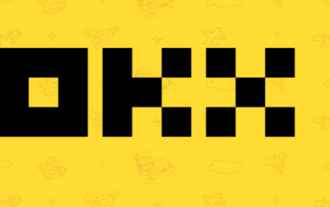 2025 Yiou OK Exchange App v6.118.2 Android Neueste Version Download Schritte
May 08, 2025 pm 09:57 PM
2025 Yiou OK Exchange App v6.118.2 Android Neueste Version Download Schritte
May 08, 2025 pm 09:57 PM
Als weltweit führende Digital Asset Trading Platform hat Yiouk Exchange die Aufmerksamkeit und Verwendung einer großen Anzahl von Benutzern mit ihrem sicheren und bequemen Handelserlebnis erregt. Insbesondere die neueste Android -Version V6.118.2 hat die Benutzeroberfläche und Funktionen und verbesserte Transaktionseffizienz und -sicherheit weiter optimiert. Um allen zu helfen, diese neueste Version schnell zu erleben,
 So stellen Sie WordPress -Cookies ein, holen und löschen Sie wie ein Profi)
May 12, 2025 pm 08:57 PM
So stellen Sie WordPress -Cookies ein, holen und löschen Sie wie ein Profi)
May 12, 2025 pm 08:57 PM
Möchten Sie wissen, wie Sie Cookies auf Ihrer WordPress -Website verwenden? Cookies sind nützliche Tools zum Speichern von temporären Informationen in den Browsern der Benutzer. Sie können diese Informationen verwenden, um die Benutzererfahrung durch Personalisierung und Verhaltensziel zu verbessern. In diesem ultimativen Leitfaden zeigen wir Ihnen, wie Sie WordPresscookies wie einen Profi einstellen, erhalten und löschen. Hinweis: Dies ist ein fortgeschrittenes Tutorial. Sie müssen HTML, CSS, WordPress -Websites und PHP beherrschen. Was sind Kekse? Cookies werden erstellt und gespeichert, wenn Benutzer Websites besuchen.
 Gab es sich im KYC -Zertifizierungsprozess im Jahr 2025 Änderungen an der OKX Official -Website? Detaillierte Erläuterung der neuesten KYC -Zertifizierungsschritte
May 08, 2025 pm 09:48 PM
Gab es sich im KYC -Zertifizierungsprozess im Jahr 2025 Änderungen an der OKX Official -Website? Detaillierte Erläuterung der neuesten KYC -Zertifizierungsschritte
May 08, 2025 pm 09:48 PM
Der KYC -Zertifizierungsprozess von OKX im Jahr 2025 hat sich in seiner Gesamtstruktur nicht wesentlich verändert, aber die Details wurden optimiert: 1. Die Benutzeroberfläche ist freundlicher, 2. Die Überprüfungsgeschwindigkeit ist schneller und 3. Weitere ID -Typen unterstützen.
 2025 Huobi apkv10.50.0 Download -Handbuch zum Herunterladen
May 12, 2025 pm 08:48 PM
2025 Huobi apkv10.50.0 Download -Handbuch zum Herunterladen
May 12, 2025 pm 08:48 PM
Huobi apkv10.50.0 Download -Handbuch: 1. Klicken Sie im Artikel direkt auf den direkten Link; 2. Wählen Sie das richtige Download -Paket aus; 3. Ausfüllen der Registrierungsinformationen; 4. Starten Sie den Huobi -Handelsprozess.
 2025 Huobi apkv10.50.0 Download -Adresse
May 12, 2025 pm 08:42 PM
2025 Huobi apkv10.50.0 Download -Adresse
May 12, 2025 pm 08:42 PM
Huobi apkv10.50.0 Download -Handbuch: 1. Klicken Sie im Artikel direkt auf den direkten Link; 2. Wählen Sie das richtige Download -Paket aus; 3. Ausfüllen der Registrierungsinformationen; 4. Starten Sie den Huobi -Handelsprozess.
 So beheben Sie HTTP -Bild -Upload -Fehler in WordPress (einfach)
May 12, 2025 pm 09:03 PM
So beheben Sie HTTP -Bild -Upload -Fehler in WordPress (einfach)
May 12, 2025 pm 09:03 PM
Müssen Sie HTTP -Bild -Upload -Fehler in WordPress beheben? Dieser Fehler kann besonders frustrierend sein, wenn Sie Inhalte in WordPress erstellen. Dies geschieht normalerweise, wenn Sie Bilder oder andere Dateien mit der integrierten WordPress-Medienbibliothek in Ihr CMS hochladen. In diesem Artikel zeigen wir Ihnen, wie Sie HTTP -Bild -Upload -Fehler in WordPress einfach beheben können. Was ist der Grund für HTTP -Fehler beim Hochladen von WordPress Media? Wenn Sie versuchen, Dateien mit dem WordPress Media -Uploader auf WO hochzuladen
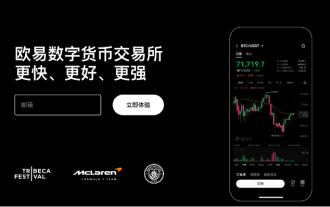 Wird die offizielle Website von OKX im Jahr 2025 mehr nationale Benutzerregistrierung unterstützen? (2025 neueste Version)
May 08, 2025 pm 10:06 PM
Wird die offizielle Website von OKX im Jahr 2025 mehr nationale Benutzerregistrierung unterstützen? (2025 neueste Version)
May 08, 2025 pm 10:06 PM
OKX Exchange unterstützt derzeit die Registrierung und den Handel der Benutzer in vielen Ländern und Regionen auf der ganzen Welt, einschließlich des chinesischen Festlandes, in den USA, Kanada, Großbritannien, Australien usw. Die Registrierungsschritte umfassen: 1. Besuchen Sie die OKX Official -Website, 2. Klicken Sie auf die Registrierungsschaltfläche, 3. Füllen Sie die Registrierungsinformationen aus, 4. Vollständige Identitätsprüfung, 5. Setzen Sie Sicherheitsmaßnahmen fest. Der Transaktionsprozess lautet: 1. melden Sie sich beim Konto an, 2. Aufladen Sie die Fonds, 3. Wählen Sie das Handelspaar aus.
 2025 Huobi apkv10.50.0 Installationsmethode APK -Handbuch
May 12, 2025 pm 08:27 PM
2025 Huobi apkv10.50.0 Installationsmethode APK -Handbuch
May 12, 2025 pm 08:27 PM
Huobi apkv10.50.0 Download -Handbuch: 1. Klicken Sie im Artikel direkt auf den direkten Link; 2. Wählen Sie das richtige Download -Paket aus; 3. Ausfüllen der Registrierungsinformationen; 4. Starten Sie den Huobi -Handelsprozess.



